2020-12-23 王智偉 測試部技術長
摘要
借助專業的電影錄製工具將喜歡的電影錄製到本機,可以解決付費電影無法多次重複觀看的問題。本文將要給大家推薦幾款非常好用的電影錄製工具,希望能幫助您順利地錄製電影,一起去了解一下吧。
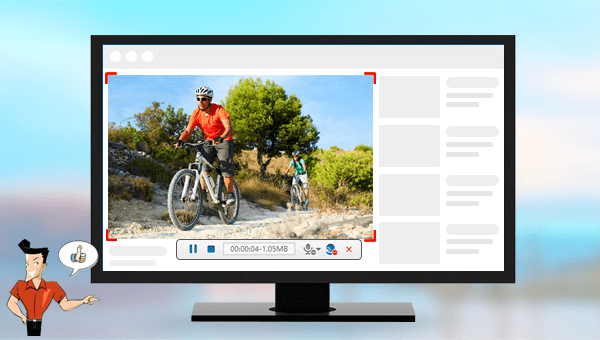
Renee Video Editor Pro軟體是一款集電腦螢幕錄製、影片後期製作與轉檔功能為一體的影片錄製編輯工具。其中,電腦螢幕錄製功能可以設定錄製的區域與畫面大小,還可以設定浮水印、光標樣式、聲音來源以及保存的格式、自動錄製計劃等等,不管是在線電影、會議影片記錄,還是遊戲畫面、軟體操作步驟等,它都能幫助您一鍵錄製並保存到電腦中。
此外,該軟體還可以在影片後期製作時進一步完善和優化影片的內容,比如剪輯或合併影片片段,裁剪影片畫面,旋轉或翻轉影片,添加各種類型的開頭/結尾動畫、轉場特效,隨意切換不同的濾鏡風格,給影片配音、添加音樂或去除原始音效,匯入或製作專屬字幕等等。在影片編輯完成後,您可選擇將影片轉換為各種您需要的格式,該軟體支援絕大部分的影片和音訊格式,比如MXF,AVI,MKV,MP4,MOV,M2TS,M4V,AAC,AC3等格式,並支援影片和音訊格式之間的自由轉換。
Renee Video Editor Pro — 多功能影片編輯軟體

螢幕錄製對安裝了Windows的電腦進行螢幕和攝像頭進行影片錄製。
影片剪切可設定開始時間點與結束時間點,剪切影片長短。
濾鏡特效可為影片添加“濾鏡特效”、“縮小放大特效”、“音量特效”。
加/去浮水印在影片中添加文字、圖片、影片、圖形浮水印,還可去除影片的浮水印。
格式轉換支援所有常見格式的互相轉換,遇到需要重新編碼的檔案,可自動重新編碼與校對。
影片合併可將多個影片/音訊檔案合併為一個檔案,並且可在合併的影片之間添加各種轉場特效。
螢幕錄製 對安裝了Windows的電腦進行螢幕和攝像頭進行影片錄製。
濾鏡特效可為影片添加“濾鏡特效”、“縮小放大特效”、“音量特效”。
加/去浮水印在影片中添加文字、圖片、影片、圖形浮水印,還可去除影片的浮水印。
格式轉換支援所有常見格式的互相轉換,遇到需要重新編碼的檔案,可自動重新編碼與校對。
如何使用Renee Video Editor Pro軟體錄製電影?
步驟1:下載安裝後執行Renee Video Editor Pro軟體,在主頁面點選[螢幕錄影]選項。
![主頁面點選[熒幕錄影]選項](https://net.reneelab.com/wp-content/uploads/sites/7/2020/07/Video-Editor-Pro-luxiang1.png)
步驟2:接下來在“準備錄製”界面裡,在[目標]裡選擇自訂;[聲音]裡選擇錄製電腦聲音和麥克風聲音;在[存放位置]中選擇錄製檔案保存的位置。
![在“準備錄製”界面裡,您可以對需要錄製的[目標]、[聲音]以及[存放位置]等內容進行個性化的設定](https://net.reneelab.com/wp-content/uploads/sites/7/2020/11/Video-Editor-Pro-luzhi.png)
Tips準備錄製界面設定功能說明:
目標:支援錄製全螢幕、自訂區域,以及錄製攝像頭拍下的畫面。
聲音:指的是內容錄製過程中需要收錄的聲音,支援錄製電腦聲音、麥克風聲音和不錄製聲音等。
存放位置:選擇錄製檔案的儲存位置
步驟3:此外,點選右下角的[小齒輪]圖標,您還可以對錄製內容的格式、影片質量、解析度、影片影格速率、存放位置、浮水印等引數進行個性化設定。

步驟4:待所有錄製引數設定完成之後,回到“準備錄製”界面,點選[開始錄製]按鈕後,您可以對想要錄製的錄製區域進行選擇,之後再點選右下角的[錄製]按鈕並打開想要錄製的電影內容即可開始錄製電影,非常方便。
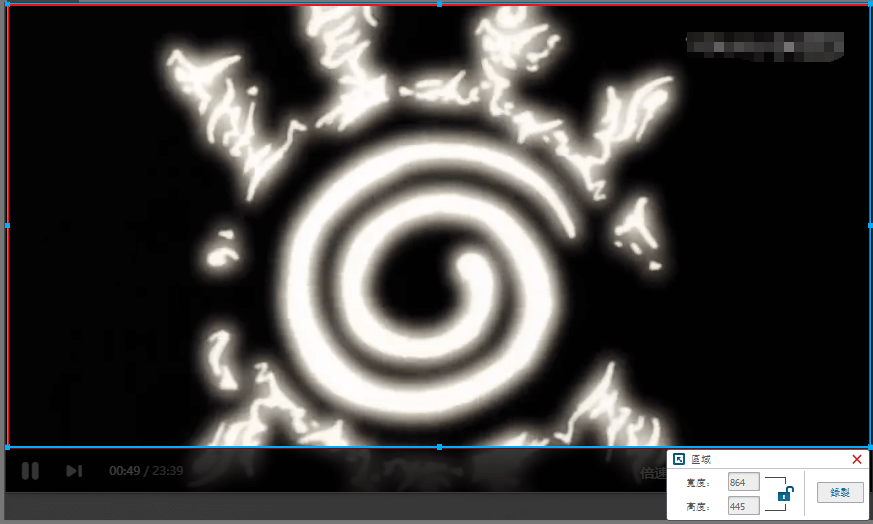
步驟5:您可以在錄製過程中隨時暫停或繼續,錄製完成後點選錄製選項框中的小正方形按鈕即可將錄製好的電影按照設定的引數保存到預設的位置。
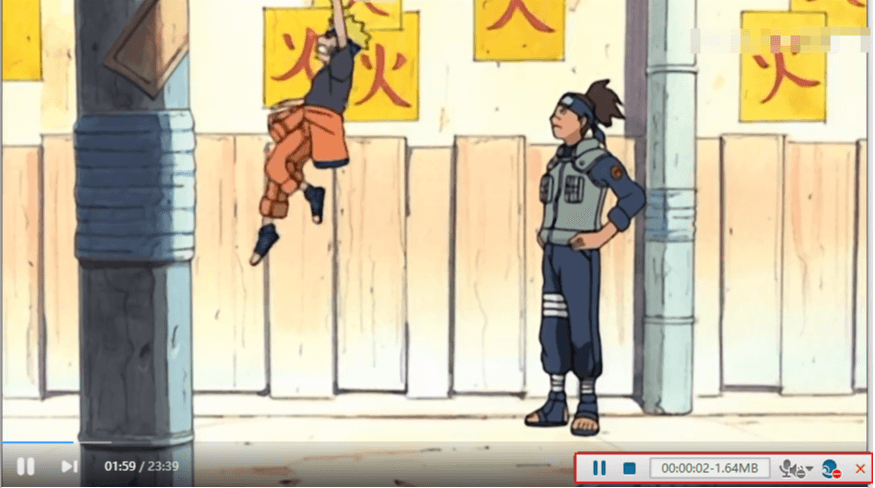
另外,Renee Video Editor Pro軟體還具備自動錄製的功能,點選[準備錄製]界面右下角的[Auto]按鈕,之後會進入到自動錄製功能的設定頁面。然後,您就可以對錄製的開始和結束時間、存放位置以及檔案名稱進行設定,當開始錄製的時間一到,軟體會自動開始錄製,方便省心。
![準備錄製”界面裡點選右下角的[Auto]按鈕,即可進入到自動錄製的設定頁面](https://net.reneelab.com/wp-content/uploads/sites/7/2020/03/Video-Editor-Pro-luzhi6.png)
Tips如何完善錄製的電影內容?
在影片錄製完畢之後,你可以返回Renee Video Editor Pro軟體首頁,借助[影片工具箱]功能對錄製好的電影進行一系列的編輯操作,比如[剪切]、[旋轉和裁剪]、[特效] 、[浮水印]、[音樂]、[字幕]、[開頭/結尾]等,非常的方便。
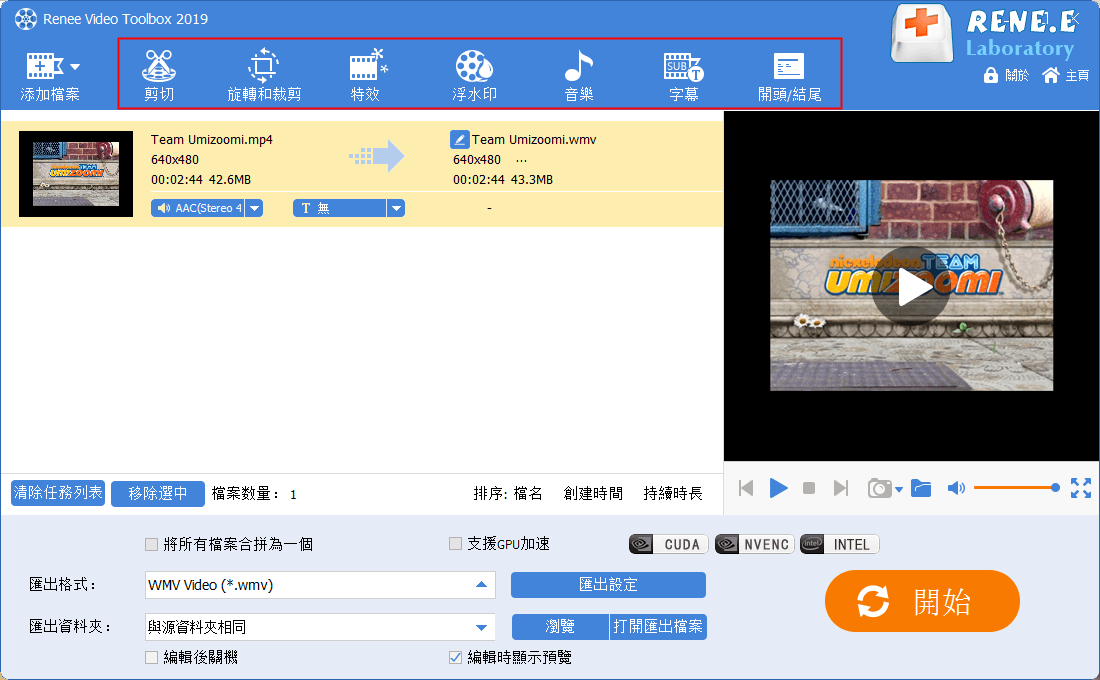
TinyTake是目前市場上執行速度較快的一款螢幕錄製工具,沒有載入時間,還具有一個簡單易用的界面。比較討喜的地方在於,該錄製工具將錄製的影片預設保存為MP4格式檔案,這使得錄製完的檔案在後續的傳輸和共用過程會更加的容易。但是,比較遺憾的地方是該工具無法實現全螢幕錄製,每次啟動TinyTake時,都需要藉助滑鼠選擇想要錄製的區域。另一方面,免費版錄製影片時將局限在5分鐘之內,如果您想要錄製更長的影片內容,則必須將TinyTake軟體更新到付費專業版。
想要嘗試使用TinyTake軟體錄製電影的用戶可以通過官網下載。
官網位置:https://tinytake.com/
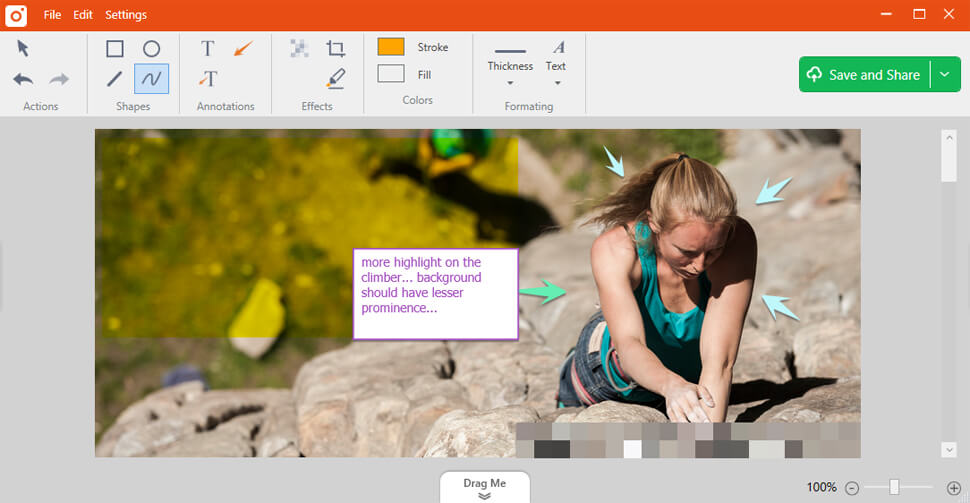
Web Camera在線螢幕錄製工具是最好用的免費錄製工具之一,您可以使用它來錄製您的螢幕,並且可以同時錄製影片和音訊。此外,該工具還允許您在錄製前對錄製的引數進行更改,比如自訂影片質量、打開鏡像模式、實現全螢幕錄製、調整錄製音量等。此外,Web Camera在錄製完成之後可以將檔案直接保存到谷歌雲碟或Dropbox中,非常的方便。
想要嘗試使用Web Camera軟體錄製電影的用戶可以前往官網進行了解並使用。
官網位置:https://webcamera.io
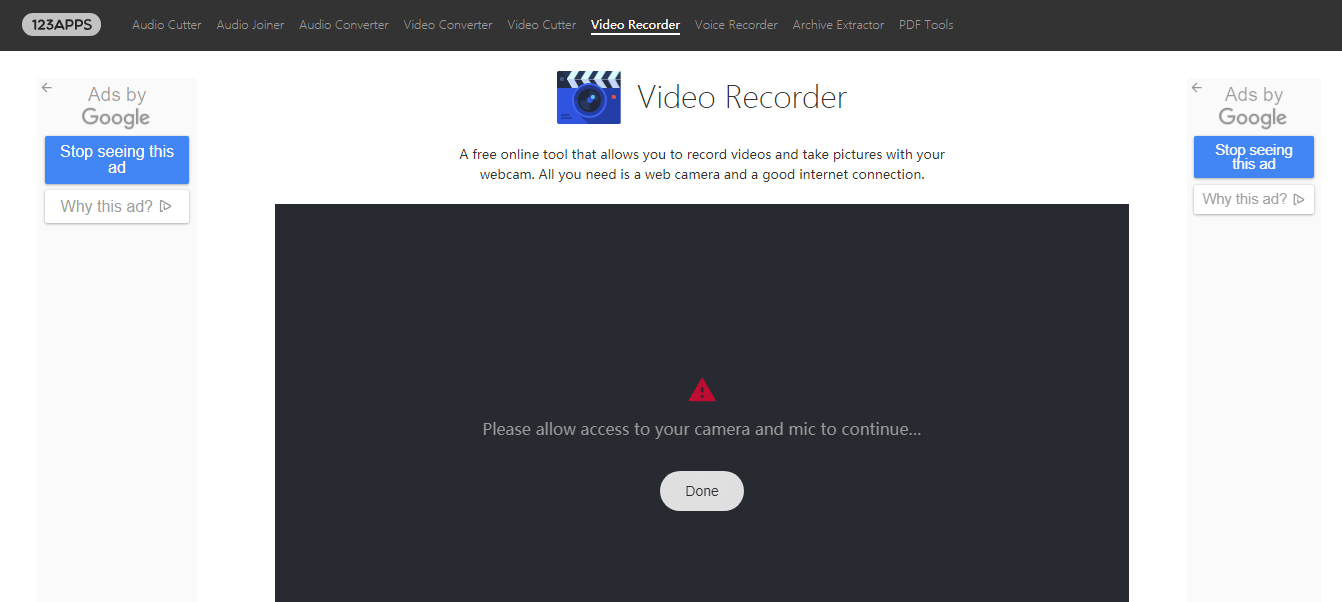
以上,就是三款比較好用的影片錄製工具,其中Web Camera不同於另外兩者,它是一款在線的影片錄製工具,您無需下載就可以使用,但是它會受到網路環境因素的干擾,影響錄製內容的質量;另外使用它錄製電影之後,您無法對錄製的內容進行後期的影片編輯。
而Renee Video Editor Pro軟體和TinyTake軟體屬於本機影片錄製軟體,操作過程會更加穩定和流暢。Renee Video Editor Pro和TinyTake軟體兩者的區別在於,TinyTake軟體不支援全螢幕錄製,且不具備後期的影片編輯功能,如果您有這兩方面的功能需求,還是建議您優先選擇Renee Video Editor Pro軟體來使用。




